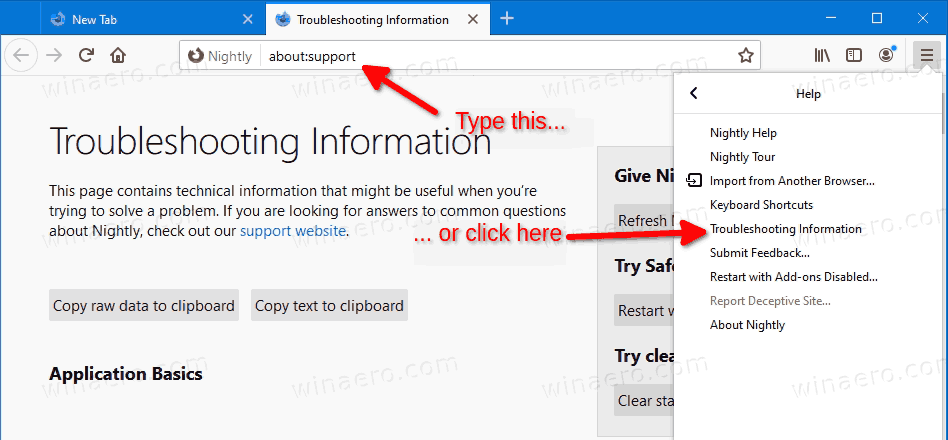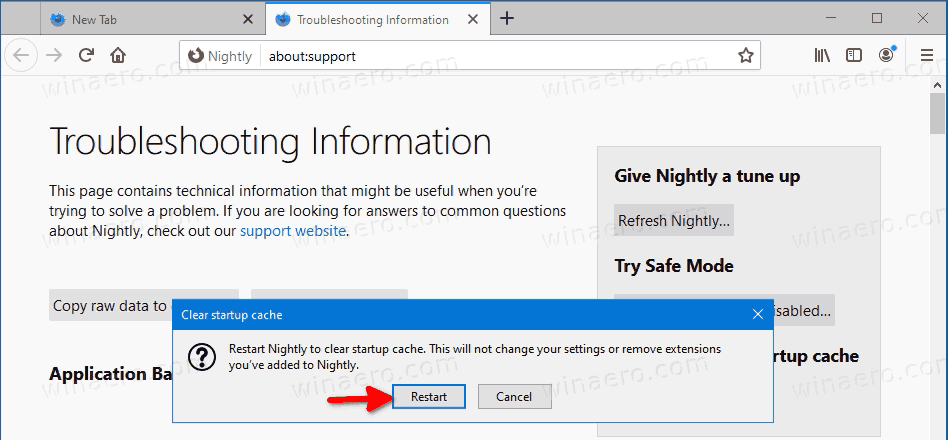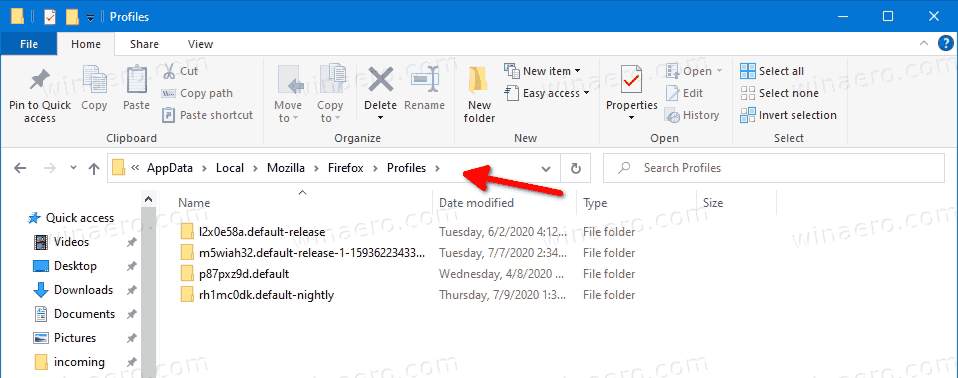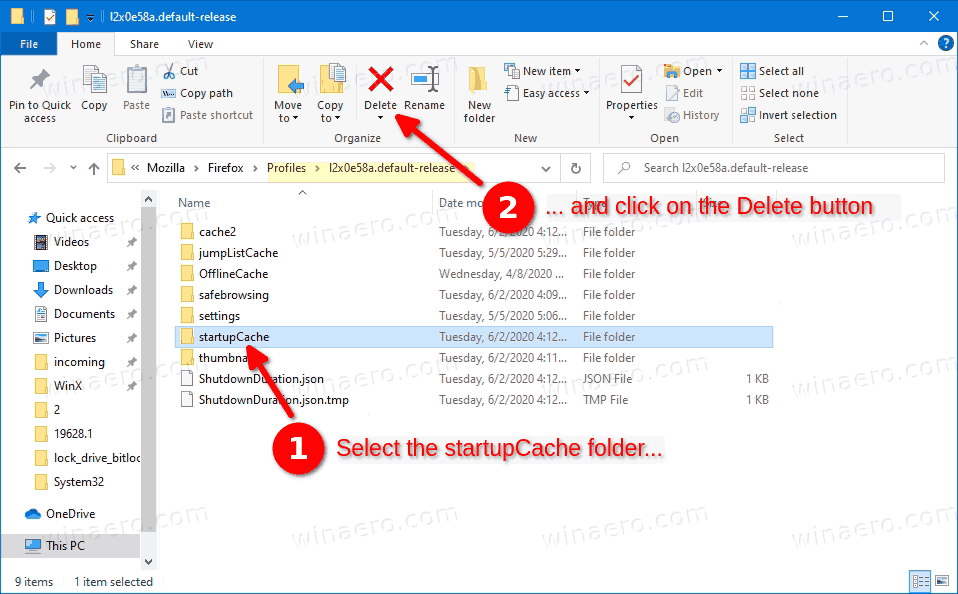Com esborrar la memòria cau d’inici a Mozilla Firefox
Per començar més ràpidament, Firefox emmagatzema a la memòria cau algunes dades internes relacionades amb la configuració del maquinari i el programari. Si la memòria cau d'inici està malmesa, és possible que Firefox no s'iniciï o s'iniciï silenciosament sense mostrar la GUI. Hi ha dos mètodes que podeu utilitzar, inclosa una nova opció que Mozilla ha afegit al fitxerabout: suportpàgina.

Firefox és un popular navegador web amb el seu propi motor de renderització, que és molt rar al món del navegador basat en Chromium. Des del 2017, Firefox compta amb el motor Quantum que inclou una interfície d’usuari refinada, amb el nom de codi 'Photon'. El navegador ja no inclou compatibilitat amb complements basats en XUL, de manera que tots els complements clàssics estan obsolets i són incompatibles. Veure Ha de tenir complements per a Firefox Quantum .
Anunci publicitari
com afegir nous tipus de lletra a Google Docs
Gràcies als canvis realitzats al motor i a la interfície d’usuari, el navegador és increïblement ràpid. La interfície d'usuari de Firefox va ser més sensible i també s'inicia notablement més ràpidament. El motor fa que les pàgines web siguin molt més ràpides que mai a l’època del Gecko.
Mozilla també millora constantment als usuaris de Nightly. Per exemple, la companyia ha afegit un útil Experiments nocturns pàgina. Hi ha molts fans de Firefox que han instal·lat Nightly al costat de la sucursal Stable. Alguns fins i tot l’utilitzen com a navegador web principal, tot i que és una mala idea des del punt de vista de l’estabilitat de les aplicacions.
Si el vostre Firefox té problemes d’inici, podeu provar de solucionar-los suprimint la memòria cau d’inici. Això no restablirà la configuració de Firefox ni eliminarà les extensions. Podeu fer un dels mètodes següents. El primer només està disponible a Nightly a partir d’ara, però hauria d’estar disponible en la versió estable en un futur proper. Aqui venim.
Per esborrar la memòria cau d’inici a Mozilla Firefox,
- Obriu el navegador Firefox.
- Tipus
about: suporta la barra d’adreces del navegador o feu clic aAjuda> Informació de resolució de problemesdes del menú.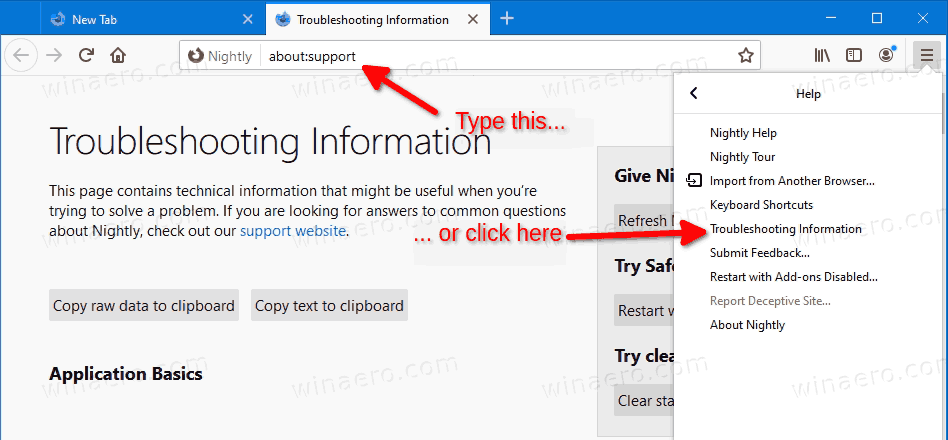
- A la dreta, feu clic al botóEsborreu la memòria cau d’inicibotó.

- Al quadre de diàleg següent, feu clic aReiniciaper confirmar l'operació.
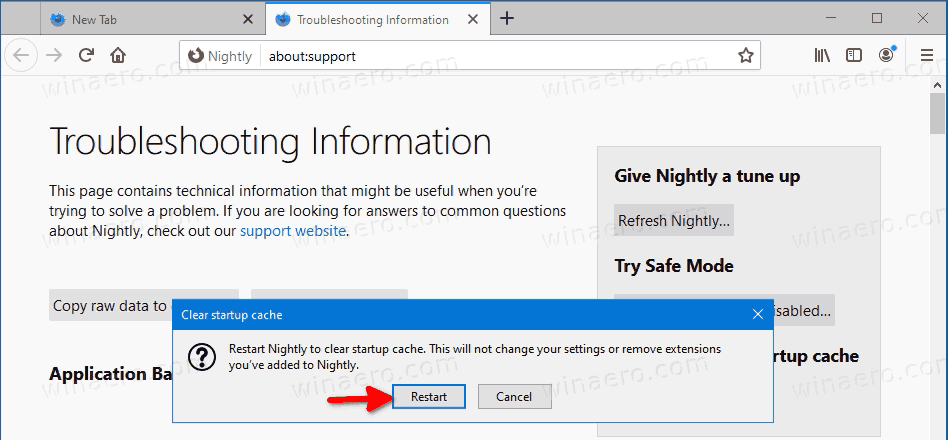
- El navegador es reiniciarà. Reconstruirà la memòria cau d’inici.
Una vegada més, aquesta opció útil és actualment nova a Nightly. Si la vostra versió de Firefox no inclou el botó anterior a la pàgina Informació de resolució de problemes o no podeu accedir a aquesta pàgina, proveu el següent.
mort a la llum del dia preu de les cèl·lules àuriques
Esborreu manualment la memòria cau d’inici a Mozilla Firefox
- Tanqueu totes les finestres del Firefox si en teniu cap obert.
- Obert Explorador de fitxers .
- Copieu i enganxeu el següent a la barra d'adreces:
% userprofile% AppData Local Mozilla Firefox Profiles.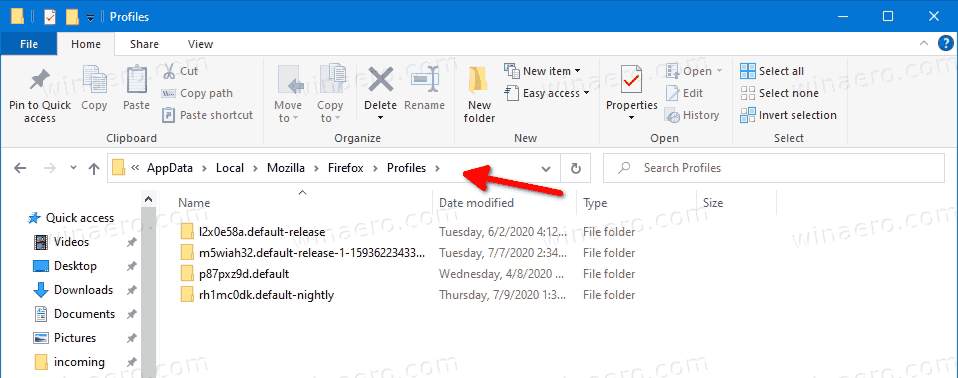
- Per a cada carpeta de perfil que veieu, traieu el fitxerstartupCachesubcarpeta.
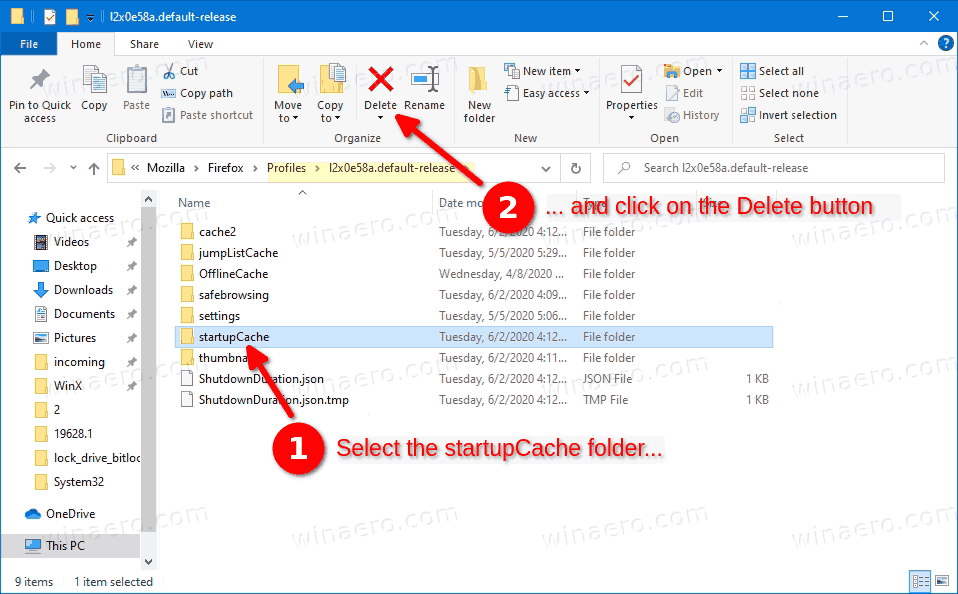
Estàs acabat.
Viouslybviament, l’opció GUI introduïda a Nightly facilita la neteja de la memòria cau d’inici per a usuaris amb menys experiència. La funció està disponible actualment a la versió 80 de Nighly Firefox. En pocs mesos hauria d’arribar a la versió estable del navegador Firefox.